InDesign導出雙頁pdf的教程
時間:2023-08-22 10:59:05作者:極光下載站人氣:1015
indesign是一款專業排版領域的設計軟件,主要用來制作雜志、書籍、海報或是廣告等出版物,為用戶帶來了不錯的使用體驗,并且在InDesign軟件中有著許多強大的排版功能,例如用戶可以用來排版多頁文檔,能夠將其清直觀的展示出來,因此大部分書籍畫冊的排版設計師都會選擇使用這款軟件,當用戶在InDesign軟件中制作好出版物后,想要將其導出為雙頁pdf,這時用戶應該怎么來操作實現呢,其實這個問題是很好解決的,用戶直接在導出窗口中勾選其中的跨頁選項即可解決問題,那么接下來就讓小編來向大家分享一下InDesign導出雙頁pdf的方法教程吧,希望用戶在看了小編的教程后能夠解決好這個問題。
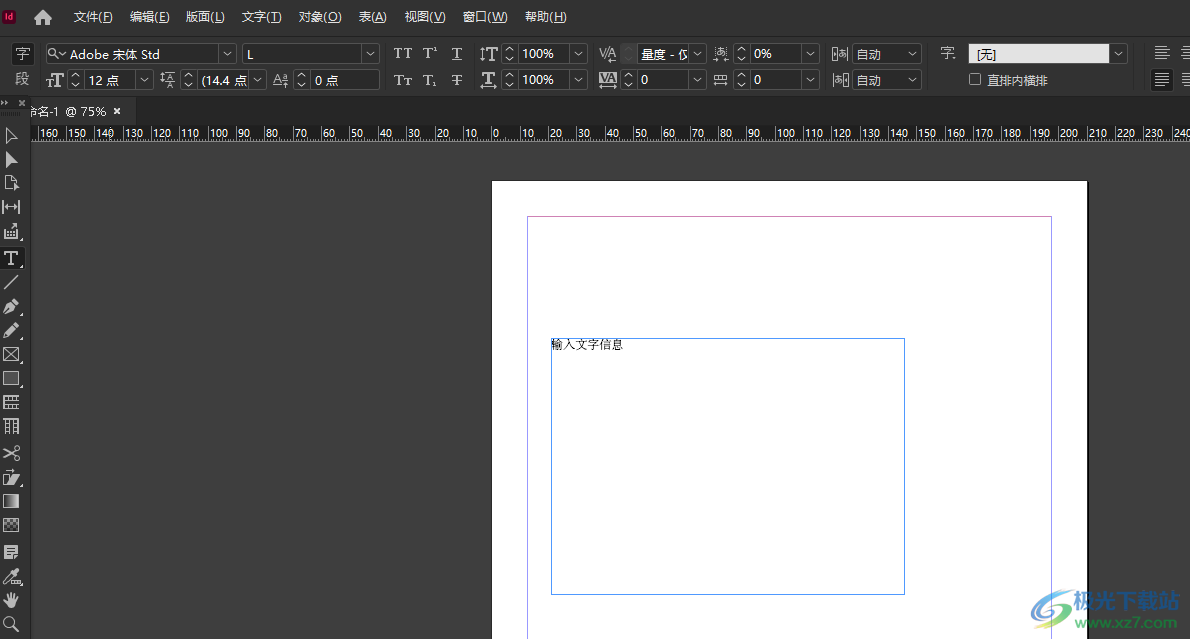
方法步驟
1.用戶在電腦桌面上打開InDesign軟件,并來到出版物的編輯頁面上
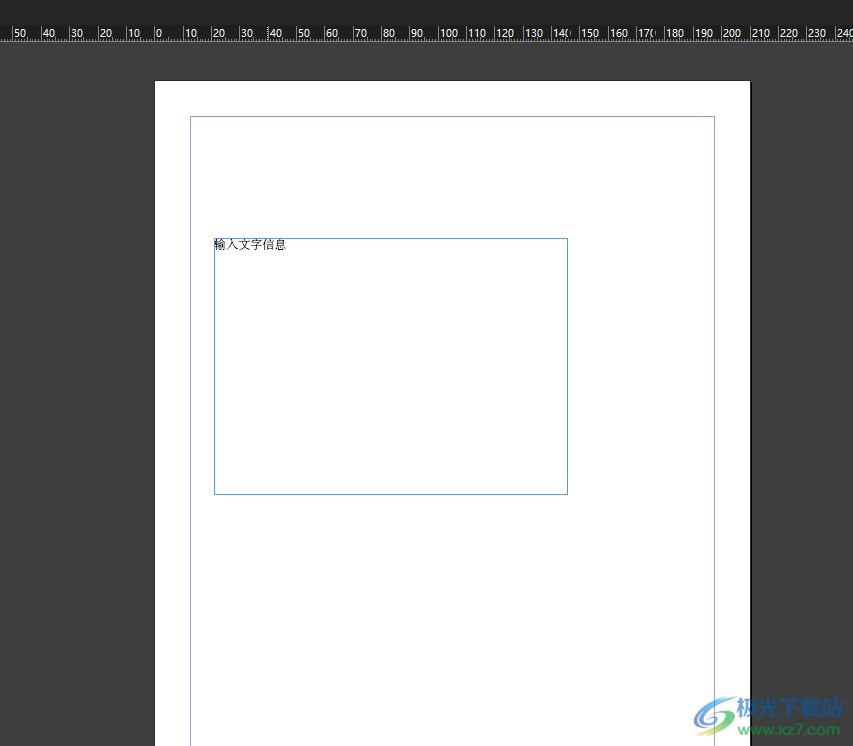
2.用戶在頁面上方的菜單欄中點擊文件選項,將會彈出下拉選項卡,用戶選擇導出選項
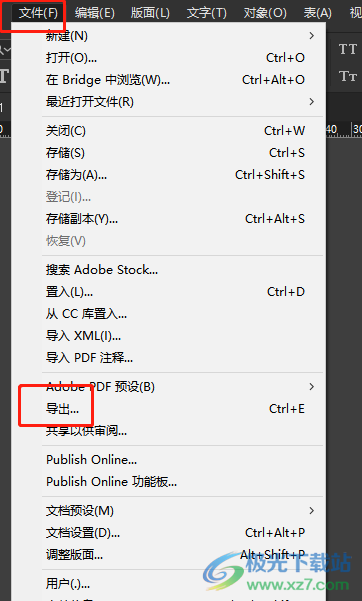
3.進入到導出窗口中,用戶設置好文件的保存位置后按下保存按鈕
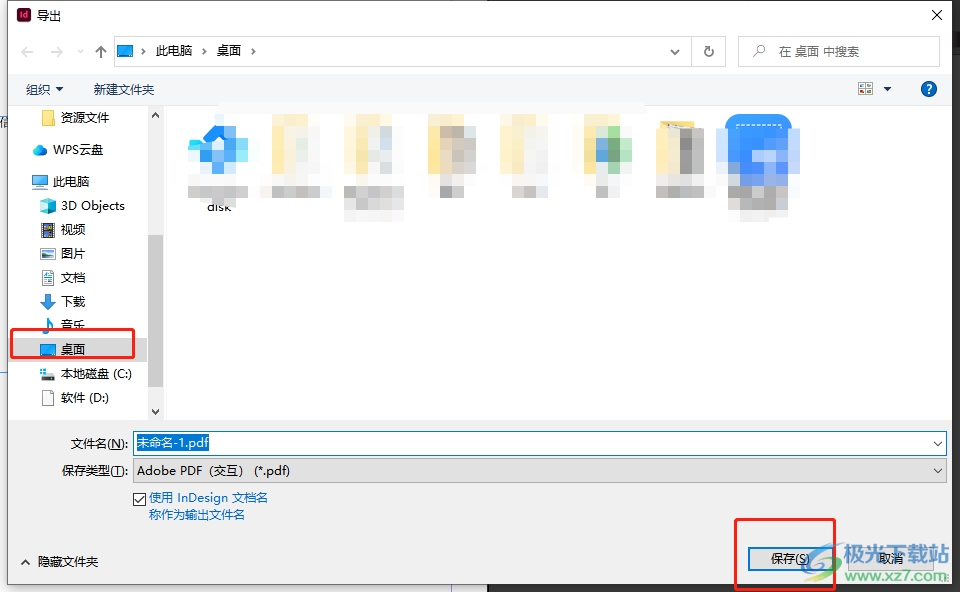
4.這時將會彈出導出至交互式pdf窗口,用戶在常規選項卡中勾選跨頁選項即可
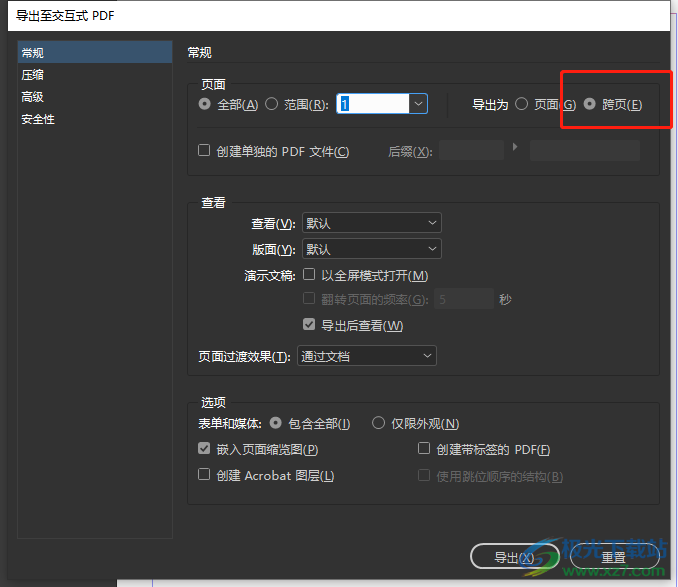
5.完成上述操作后,用戶直接按下右下角的導出按鈕即可解決問題
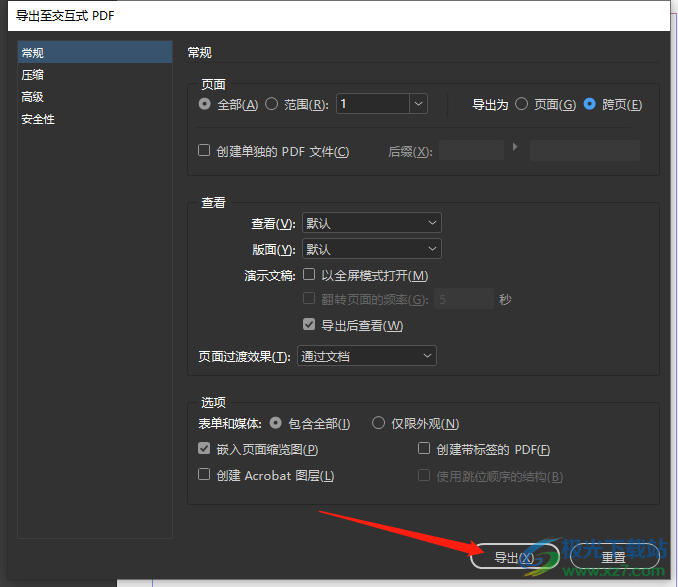
6.用戶耐心等待一會兒后,軟件會自動打開導出的雙頁pdf文件來查看導出效果
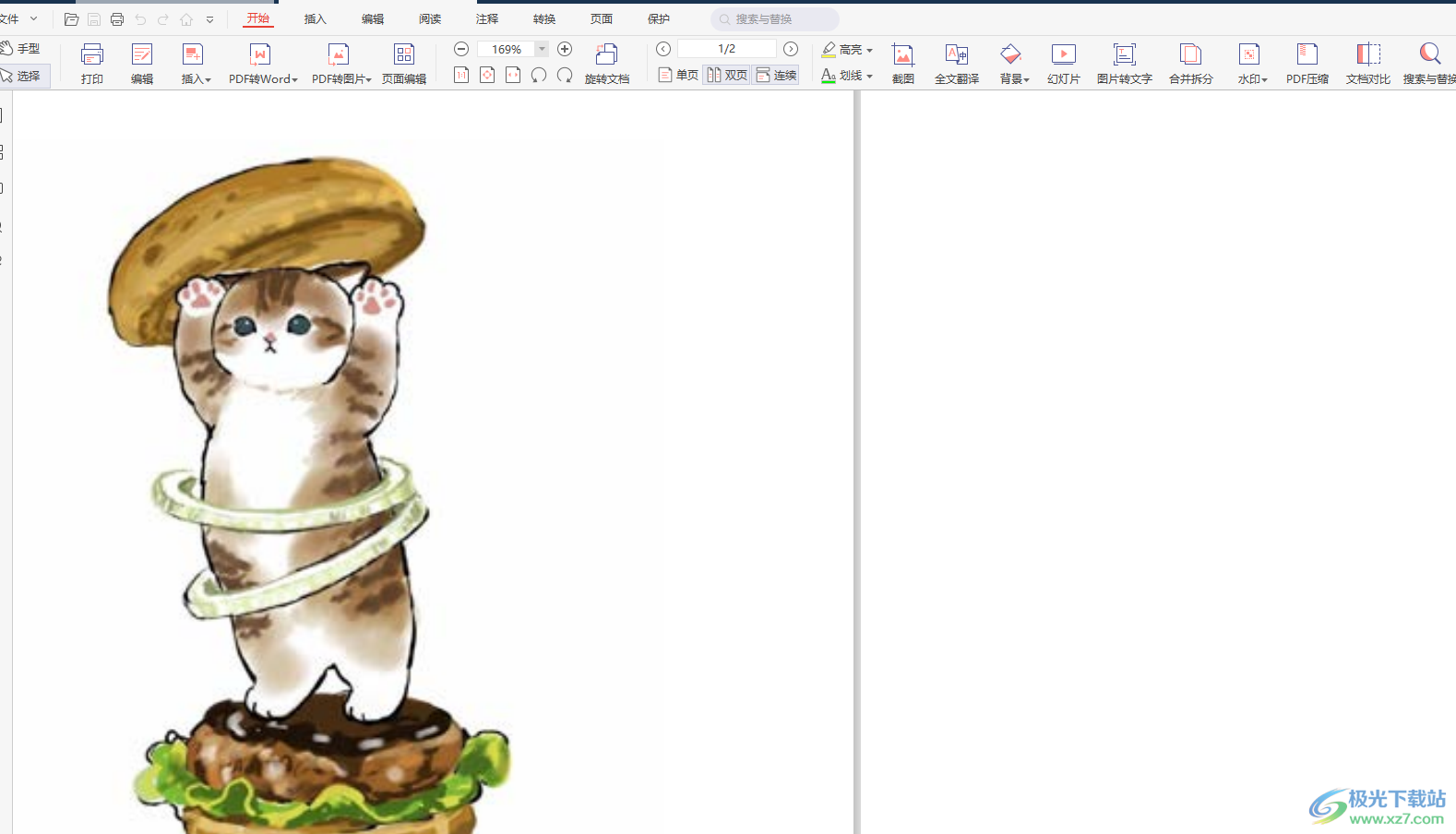
大部分用戶在使用InDesign軟件時,多多少少會遇到一些編輯問題,例如用戶問到的上述問題,只需要簡單的在導出窗口中勾選跨頁選項即可解決問題,因此有著同樣問題的用戶可以跟著小編的教程操作起來,一定可以成功導出雙頁pdf文件的。

大小:1.18 GB版本:v18.2.1.455 環境:WinXP, Win7, Win8, Win10, WinAll
- 進入下載
相關推薦
相關下載
熱門閱覽
- 1百度網盤分享密碼暴力破解方法,怎么破解百度網盤加密鏈接
- 2keyshot6破解安裝步驟-keyshot6破解安裝教程
- 3apktool手機版使用教程-apktool使用方法
- 4mac版steam怎么設置中文 steam mac版設置中文教程
- 5抖音推薦怎么設置頁面?抖音推薦界面重新設置教程
- 6電腦怎么開啟VT 如何開啟VT的詳細教程!
- 7掌上英雄聯盟怎么注銷賬號?掌上英雄聯盟怎么退出登錄
- 8rar文件怎么打開?如何打開rar格式文件
- 9掌上wegame怎么查別人戰績?掌上wegame怎么看別人英雄聯盟戰績
- 10qq郵箱格式怎么寫?qq郵箱格式是什么樣的以及注冊英文郵箱的方法
- 11怎么安裝會聲會影x7?會聲會影x7安裝教程
- 12Word文檔中輕松實現兩行對齊?word文檔兩行文字怎么對齊?
網友評論